怎么给Word文档加密?Word2007文档加密办法?
来源:game773整合
作者:
时间:2024-03-20 10:57
小编:773游戏
Word是我们工作上常常会使用的一款软件,历经多年,它已经有多个版本的,比如:Word2003、Word2007、Word2010等,随着版本的升级,它的保密性也越来越高了,但是很多用户还不知道如何使用加密功能,接下来就让小编为大家讲解Word2007文档加密方法吧!
第一种Word2007文件加密的方法:
1、打开文档,单击Office按钮,选择“准备”,在弹出菜单中选择“加密文档”;
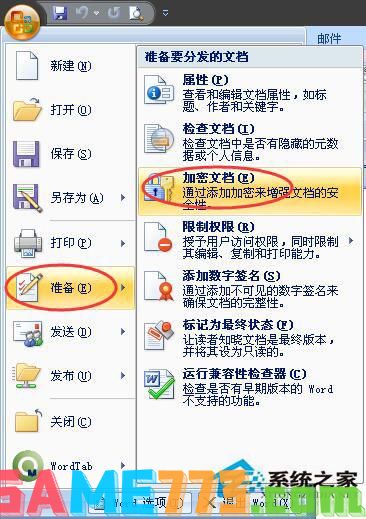
2、此时,会弹出一个“加密文档”的对话框,“对此文件的内容进行加密”,输入你想加入的密码即可,然后将设置好密码的文档保存起来即可。
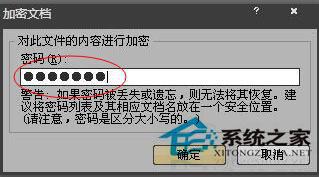
第二种Word2007文件加密的方法:
1、打开文档,同样“Office按钮”,然后选择“另存为”,然后在保存文档副本中选择“Word文档”;
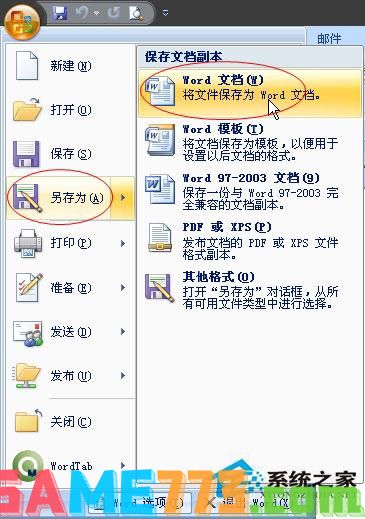
2、在“另存为”对话框中单击下面的“工具”按钮,在下拉菜单中选择“常规选项”;

3、在弹出的“常规选项”对话框中可以任意给Word文档加密。

注意事项
目前网上破解Word加密文件的软件有很多,如Office Password Remover就是一款可以瞬间破解 Word、Excel和Access文档密码的工具,一般情况下解密过程不超过5秒,而且操作简单,无需设置。为了保护自己的隐私或机密文件不被外泄,我今天给大家推荐一款专业的文件加密软件——超级加密3000,超级加密3000采用国际上成熟的文件加密算法,文件加密解密速度快,文件加密后非常安全,你下载就可以下载试用一下。
“如何给Word文档加密?Word2007文档加密方法”的文章内容就到此结束了,你是否学会了呢?
上文是怎么给Word文档加密?Word2007文档加密方法?的全部内容了,文章的版权归原作者所有,如有侵犯您的权利,请及时联系本站删除,更多word2007文档加密相关资讯,请关注收藏773游戏网。
下一篇:最后一页














